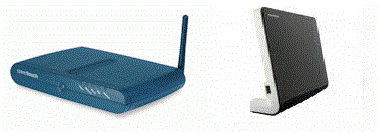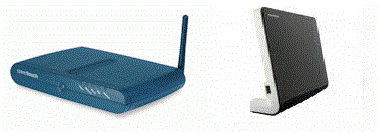Ik heb sinds kort glasvezel tot in mijn woonkamer en ben helaas gedoemd om een TG787v SIP te gebruiken. Dat ding had binnen een dag al het bloed al onder mijn nagels vandaan gehaald, maar dat terzijde.
Voor het aansluiten constateerde ik al 1 probleem; ik heb maar 1 kabel van de begane grond (waar de Genaxis glaskast, EB en een STB zit) maar de eerste verdieping (PC's en extra STB aangesloten op een Full-HD DVI monitor). Nu had ik verschillende opties:
1) Een kabeltje bijleggen, wat lastig zou gaan omdat alles netjes weggewerkt is.
2) Internet draadloos laten gaan en de kabel gebruiken voor IP-TV. Maar ik geef sterk de voorkeur aan stabiele verbindingen, dus WLAN valt af.
3) Gebruik maken van Ethernet over Power kastjes, maar met die dingen heb ik zulke nare ervaringen, die komen hier echt niet in.
4) We voegen de signalen samen, transporteren ze over dezelfde kabel en splitsen ze weer.
De kabel naar boven is een gigabit kabel, dus genoeg bandbreedte voor IP-TV EN internet tesamen. De truuk is alleen, krijg die 2 signalen maar eens op 1 kabel, op een manier dat ze toch met elkaar ruzie gaan maken. Gelukkig is daar een kant en klare oplossing voor... Die heet Virtual Lans
(wikipedia). Op die manier wordt al het dataverkeer in een switch voorzien van een VLAN-code (afhankelijk op welke poort de data binnen komt) en op de kabel gezet. Aan de andere kant van de kabel wordt alles weer gesorteerd op de VLAN-code en naar de juiste poort gestuurd. Vlak voor het de poort verlaat wordt de VLAN-code weer verwijderd en is het signaal exact hetzelfde als het signaal wat oorspronkelijk aan de eerste switch werd aangeboden.
Deze oplossing vereist dat je 2 "Layer 2" switches hebt. Dat zijn geen normale switches en als je gaat zoeken vind je switches die enkele honderden euro's kosten en dus absoluut niet betaalbaar zijn voor thuis. Gelukkig zijn er ook goedkopere varianten die precies doen wat je nodig hebt. In mijn geval ben ik gegaan voor de Linksys SLM2008, een 8 poort 'Light Managable' switch met L2 functionaliteit, voor 90 euro per stuk. Er is ook een goedkoper 5 poorts broertje (SLM2005) en een duurdere 24 poorts broer (SLM2024). Daarnaast zijn er van Linksys switches met nog meer functies, maar ook met een hoger prijskaartje. Dat is de SRW20xx reeks. Net zo bruikbaar, maar wel stukken duurder.
Het hele project gaat je dus ongeveer 180 euro kostten en dat is voor de gemiddelde gebruiker misschien teveel van het goede. Zeker omdat je met de Ethernet-over-Power oplossing die KPN biedt al voor 80 euro klaar bent. Maar er zijn situaties waar je gewoon niet anders wilt of kunt. Bijvoorbeeld als je veel gebruik maakt van apparaten die netstoringen veroorzaken, zoals TL-verlichting of magnetrons. Of, als je zoals mij een doorgewinterde veeleisende hobbyist bent.
Voor het gemak ga ik uit van 2 exemplaren de goedkoopste variant, de 5 poorts SLM2005 switch. Ik heb 3x een SLM2008, maar zoveel poorten hebben de meeste mensen niet nodig, bovendien werken ze exact hetzelfde.
Belangrijk 1: Alles wat hier beschreven wordt doe je op eigen risico. KPN zal je echt niet helpen als je dit niet aan het werk krijgt. Volgens sommige medewerkers van KPN is deze methode ook niet mogelijk. Een detail is dat KPN dezelfde techniek ook gebruikt om het IP-TV signaal en internet over 1 kabel naar je Experiabox te krijgen.
Belangrijk 2: Ik ga er van uit dat de mensen die dit probleem tegen komen en niet door KPN op laten lossen, zelf enige kennis hebben van netwerken. Lees voordat je begint het stappenplan door en kijk of je alles snapt. Kom je stappen tegen waar je ondanks de uitleg helemaal niets van snapt, zoek dan een andere oplossing of haal er iemand bij die er wat meer bekend mee is.
Belangrijk 3: Deze switches komen af-fabriek met een vast IP-adres: 192.168.
1.254. Waar kennen we dat adres ook alweer van? Juist, sommige experiaboxen schijnen hier ook mee te werken. Je kunt deze switches dus niet klakkeloos inpluggen. Als je experiabox of een ander apparaat ook dit IP-adres heeft, heb je gegarandeerd ruzie. Heb je een experiabox die 192.168.
2.254 als IP adres heeft dan is er niets aan de hand; je kunt alleen niet bij de switch komen.
Stap 1: Stel de switches dus in dat hij zijn IP-adres met DHCP opvraagt Dit doe je door een losstaande PC te verbinden en op die PC tijdelijk een vast IP adres in de reeks 192.168.1.1 - 192.168.1.253 in te stellen. Ga dan met de webbrowser naar
http://192.168.1.254. Log in met username
admin en laat het password veld leeg. Meteen op de eerste pagina vind je een checkbox: Enable DHCP. Vink die aan en klik op 'Save Settings'. Zorg nu dat de PC weer automatisch een IP adres verkrijgt en sluit hem weer aan op je netwerk.
Stap 2: Vastzetten IP-adressen in de router (DHCP) Ga nu naar de webpagina van de router en ga naar 'Thuisnetwerk' -> 'Apparaten'. Noteer de apparaten die hier staan. Sluit nu de eerste switch aan op je netwerk, maar wel op een plek waar je er makkelijk bij kunt. (LET OP: gebruik poort 5 van de nieuwe switch!) Ververs vervolgens de webpagina van de thomson router. Als het goed is wordt nu de nieuwe switch gedetecteerd en is er aangegeven welk IP adres dat ding heeft gekregen. Klik op die switch en ga naar configureren. Vink hier aan dat de switch altijd hetzelfde IP adres moet krijgen. Schrijf het IP-adres op een post-it (of etiket) en plak dit op de switch. Doe hetzelfde met de tweede switch, die je eveneens op poort 5 aansluit. Deze stap is nodig om ervoor te zorgen dat de Experiabox deze IP-adressen niet aan een ander apparaat toekent als hij de switches niet kan of wil vinden. Om de switch aan te sluiten moet je poort 5 van de switch gebruiken aangezien dit zometeen onze verbinding gaat worden naar de andere switch.
Stap 3: Stel de switches in op een vast IP-adresDit is nodig om het management-vlan te kunnen wijzigen. Dat is later nodig om het standaard VLAN ID te kunnen wijzigen. (Dat kan enkel als de switch een vastgezet IP-adres heeft). Maak hiervoor weer verbinding met de switch door in de webbrowser naar de toegekende IP-adressen te gaan. Zet de vinkjes bij ' Enable DHCP' weer uit en vul het IP-adres in wat die switch gekregen heeft (controleer dit adv. de adresbalk!). Het subnetmask is 255.255.255.0 en Default Gateway is niet van belang, die kun je in dit geval beter leeg laten. Klik weer op ' Save Settings'.
Stap 4a: Het aanmaken van de VLAN's op Switch 1Switch 1 is de switch die we gaan gebruiken vlak achter de experiabox. Log in op de switch en klik op het VLAN menu. In het VLAN ID vak vul je
4 in en klik op Add. Vink poorten 2, 4 en 5 aan en klik op Save Settings. Maak op dezelfde manier VLAN 6 maar voor poorten 1, 3 en 5.
Stap 4b: Aanpassen VLAN-poortinstellingen op Switch 1:.
LET OP: Verzeker je er van dat de switch op poort 5 verbinding heeft met het netwerk alvorens verder te gaan!
Klik op 'VLAN Port Settings'. Je krijgt nu een tabel die alle poorten laat zien met wat opties. Enkel de laatste kolom (PVID) is nu van belang. Verander de waarden zodanig dat je de volgende tabel krijgt:
PORT 1: PVID = 6
PORT 2: PVID = 4
PORT 3: PVID = 6
PORT 4: PVID = 4
PORT 5: PVID = 1 (deze NIET veranderen, als je deze verandert kun je niet meer bij de switch en moet je terug naar fabrieksinstellingen)
Stap 4c: Aanpassen management VLAN op Switch 1:Ga nu naar het System menu waar je ook het IP adres hebt ingesteld. Verander de
1 in het vakje Management VLAN in
6 en klik op Save Settings. Op dit moment zul je de verbinding met de switch verliezen. Geen nood, dit is gepland, de webinterface bevind zich nu in VLAN6 en is te benaderen op poorten 1 en 3. Trek de netwerkstekker uit poort 5 en stop die in poort 1. Je zult er nu weer bij moeten kunnen.
Stap 5a: Aanmaken VLAN's op Switch 2:Switch 2 gaan we gebruiken aan het andere eind van de kabel.
Let op, er worden andere poorten gebruikt, herhaal dus niet zomaar stap 4a!
Maak op dezelfde manier als in stap 4a de volgende VLAN's aan:
- VLAN 4 op poorten 1, 2 en 5
- VLAN 6 op poorten 3, 4 en 5.
Stap 5b: Instellen poorten op Switch 2Ga weer naar het menu 'VLAN Port Settings' en maak de volgende tabel:
PORT 1: PVID = 4
PORT 2: PVID = 4
PORT 3: PVID = 6
PORT 4: PVID = 6
PORT 5: PVID = 1 (Let op! Niet wijzigen)
Stap 5c: Aanpassen management VLAN op Switch 2:Herhaal stap 4c ook voor deze switch.
Stap 6: Testen van de vlan's Koppel Switch 2 los en verbind poort 5 van die switch met poort 5 van Switch 1. Als het goed is moet je nu nog steeds bij de webpagina van Switch 2 kunnen. Verplaats de netwerkkabel van Switch 1 van poort 1 naar poort 3. Ook nu moet je bij de webpagina van Switch 2 kunnen. Verplaats de kabel nu naar poort 2 en later naar poort 4. In deze laatste 2 poorten zou je niet meer bij de webinterface van de switches moeten kunnen. Kun je dat wel dan is er niets niet goed gegaan.
Stap 7: Aansluiten van de switches Sluit de switches als volgt aan (in testsetup of al op de uiteindelijke lokatie)
Switch 1:
- Poort 1 is voor de internet-aansluiting op de experiabox (poort 1 of 2 op de TG787v)
- Poort 2 is voor de IP-TV aansluiting op de experiabox (poort 3 op de TG787v)
- Poort 3 kan gebruikt worden voor het aansluiten van een PC op deze switch
- Poort 4 kan gebruikt worden voor het aansluiten van een IP-TV STB op deze switch
- Poort 5 is voor de verbinding met de andere switch
Switch 2:
- Poorten 1 en 2 zijn voor IP-TV STB's
- Poorten 3 en 4 zijn geschikt voor computers
- Poort 5 is voor de verbinding met de andere switch
Als het goed is zou nu alles moeten werken. Als dat niet het geval is heeft het geen nut om verder te gaan. Het maakt het foutoplossen enkel lastiger.
Stap 8a: fine-tunen multicastGa nu op beide switches naar het Multicast menu en vink boven de tabel 'Enable IGMP Snooping' aan. Zet alle vinkjes in de tabel zelf uit, met uitzondering van 'Enable IGMP Snooping' op VLAN4. Dit verhelpt de vertraging die kan optreden als je van zender wisselt op een op de tweede switch aangesloten STB. Het zorgt ervoor dat de switches onderling communiceren welke kanalen er bekeken worden en beter op zenderwissellingen kunnen inspelen. Onder Statistics -> IGMP Status kun je zien of het multicasten goed begrepen wordt door de switches, de V2 Reports/Leaves tellers moeten hoger worden bij het wissellen van zenders.
Stap 8b: fine-tunen prioriteitenDeze stap is slechts nodig als je verwacht dat de computer op de ene switch een gigabit-lijn vol kan trekken wanneer het communiceert met een computer op de andere switch. Ga naar het menu QoS en zet QoS mode op Port Based. Verlaag de internet-poorten naar medium. Dat zijn poorten 1 en 3 op Switch 1 en poorten 3 en 4 op Switch 4. De IP-TV poorten kunnen op hoog blijven staan.
Stap 8c: Vastzetten lijnsnelhedenDeze stap zorgt ervoor dat de switch en de netwerkkaarten niet af en toe proberen af te spreken welke snelheid er gebruikt moet worden. Het maakt een druk netwerk net iets stabieler, maar het helpt alleen als het apparaat aan de andere kant van de kabel ook een vaste instelling heeft. Om dit op de switch voor elkaar te krijgen, ga je naar het Port menu en selecteer je de juiste snelheid onder Mode. Let op: het spreekt voor zich dat je zeker moet zijn dat de andere zijde deze mode ondersteunt. Onder Windows kun je deze instelling maken bij de eigenschappen van je netwerkadapter.
Stap 8d: Jumbo Frames support aanzettenWanneer alle aangesloten apparaten ondersteuning bieden voor Jumbo frames, kun je er voor kiezen om Jumboframe support aan te zetten op de switches. Op die manier wordt de administratieve overhead van het internet protocol iets verminderd waardoor de snelheid gemiddeld er iets op voorruit gaat. Op de switch is deze functie te vinden in het 'Port' menu, onder Windows is het een eigenschap (MTU-size) van je netwerkadapter. De switches ondersteunen een maximale MTU-size van 9000. Mocht je na het aanpassen van de MTU size onder Windows geen verbinding krijgen met een of meerdere machines en/of het internet, zet de waarde dan weer terug op 1492.
Meer info over MTU-size (Engels)Stap 8e: Andere functie voor een poortMocht je op switch 1 geen STB willen plaatsen, maar liever 2 PC's of op switch 2 in plaats van 2 STB's en 2 PC's een andere verhouding willen dan kun je die poorten aanpassen:
- Ga naar het VLAN menu en selecteer de VLAN die momenteel op die poort zit (4 voor IP-TV of 6 voor Internet) en klik op modify.
- Verwijder het vinkje van de betreffende poort uit de tabel en klik op 'Save Settings'
- Je komt nu terug in het VLAN menu en je selecteer nu de VLAN die je op de poort wilt zetten. Klik nu weer op modify.
- Selecteer de betreffende poort en klik op 'Save Settings'
- Ga nu naar het submenu 'VLAN Port Settings' en zet het PVID van de betreffende poort op 4 (voor IP-TV) of 6 (voor Internet). Klik op Save Settings.
Last not least nog een unsupported featureDe VLAN ID's die ik heb gekozen (4 en 6) zijn gebaseerd op de VLAN's die ik tegen kwam op de kabel toen mijn eigen experiabox 1 dag na de installatie plots een paar keer de verbinding verloor. Ik heb toen wat gespeeld met een protocol-analyzer om te zien of er retransmits plaats vonden, die het kwijt raken van de verbinding konden verklaren.
Dus mocht je Experiabox tijdens een belangrijke voetbalwedstrijd besluiten dat hij geen zin meer heeft, dan kun je de experiabox loskoppellen van de Genaxis glaskast. De switch koppel je helemaal los met uitzondering van de kabel die naar de STB gaat. En tot slot sluit je poort 5 van de switch aan op de Genaxis poort waar de Experiabox op aangesloten was. De EB zorgt doorgaans voor het 'untaggen' van het IP-TV verkeer VLAN 4 naar poort 3. Maar de switch kan dit natuurlijk ook.
Internet krijg je echter niet op deze manier aan de gang. Daarvoor heb je een router nodig die PPPoE ondersteund en je hebt aanvullende gegevens nodig om de verbinding op te zetten. Daar is nog wel aan te komen als je een beetje handig bent... maar dan zit je ook nog met je SIP-gegevens voor telefonie. En dat is heel andere koek.